Cách tạo biểu đồ thanh trong Excel 2007
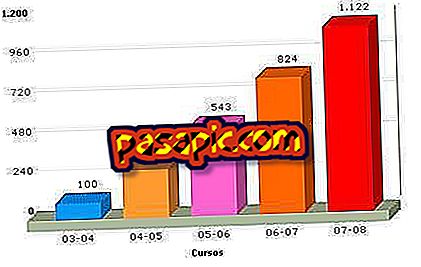
Microsoft Excel là một phần mềm bảng tính cũng có thể được sử dụng để tạo sơ đồ và biểu đồ. Chức năng này giúp người dùng dịch một lượng lớn dữ liệu số vào bảng hoặc biểu đồ dễ hiểu bởi những người không cảm thấy thoải mái khi phân tích dữ liệu số. Trong số nhiều loại biểu đồ và đồ thị có thể được tạo ra, một loại là biểu đồ thanh. Biểu đồ thanh là một biểu đồ cơ bản có thể được sử dụng để hiển thị kết quả của những thay đổi trong dữ liệu theo thời gian.
1
Viết "Tháng" trong ô A1 là ô trong cột A hàng 1. Viết từ tháng 1 đến tháng 12 trong mỗi ô, sao cho "tháng 1" nằm trong ô A2, "tháng 2" trong ô A3 và như vậy.
2
Trong ô B1, nhập "Doanh thu." Đối với mỗi tháng, hãy tăng "Doanh thu" thêm $ 300. Trong ô B2, nhập "1000", trong ô B3 "1300", v.v. Tháng cuối cùng trong cột "Tháng" phải là tháng 12 và phải kết thúc ở ô A13 Số cuối cùng trong cột "Doanh thu" phải là "4300" và phải ở ô B13.
3
Đặt con trỏ trong bảng dữ liệu. Nếu con trỏ không có trong bảng dữ liệu, Excel sẽ không biết nơi truy cập dữ liệu trong biểu đồ. Nhấn tab "Chèn". Nhấp vào mũi tên xuống trong tùy chọn "Thanh" trong bảng "Biểu đồ".
4
Chọn tùy chọn "Cột được nhóm", là tùy chọn biểu đồ thanh trong "Thanh 2 chiều". Bảng sẽ xuất hiện trong cửa sổ.
5
Nhấp và kéo các cạnh của bảng xuống để hiển thị bảng dữ liệu phía sau bảng. Bảng dữ liệu là dữ liệu thu nhập cho tháng được nhập ở bước 1 và 2. Đường viền của hộp được tô sáng màu xanh lam và có các điểm trên mỗi đường viền.
6
Kéo cạnh dưới của biểu đồ để hiển thị tất cả các tháng trong biểu đồ.
Mẹo- Nhấp chuột phải vào một trong các thanh trong biểu đồ thanh để sửa đổi sự xuất hiện của các thanh. Màu sắc và kiểu cạnh của các thanh có thể được thay đổi từ menu này. Khi dữ liệu trong bảng dữ liệu được thay đổi, biểu đồ cũng sẽ thay đổi tương ứng. Nó thường hữu ích, để sửa đổi chuỗi dữ liệu, để hiển thị các giá trị của mỗi thanh.


